راوتر دي لينك D-Link من أشهر الراوتر المتواجدة في السوق المصري لما أثبته من كفاءة ولكن مع تتطور التكنولوجيا وظهور الراوتر التي تعمل بسرعة فائقة التي تحتوي على خاصية ال VDSL ،
واصبح لدينا الراوتر التي تعمل بـ خاصية ال ADSL ونجدها بلا فائده، ولكن قد نكون أغفلنا أمرا هاما وهو استخدام هذة الروترات في تقوية شبكة الواي فاي وتحويلها لاكسيس بوينت access point وبهذا نكون قمنا بتوزيع شبكة الواي فاي في أماكن عدة وبجودة عالية وفي هذا المقال سنوفر نقدم لك عزيزي القارئ شرح لكيفية تحويل شرح تحويل راوتر دي لينك D-Link اصدار 2740u الى access point أو مقوي اشارة واي فاي فتابع معنا.
قد يهمك أيضا معرفة :
- أنواع ال modulation وأصداراته ومراحل تطويره في ADSL و ال VDSL
- شرح تحويل جميع راوتر we الى access point
- شرح تحويل راوتر تى بي لينك TP-link لمقوى إشارة
- شرح تحويل راوتر TP-Link VDSL اصدار VN020-F3 الى access point
- كيفية تحويل راوتر netgear الى اكسيس بوينت
ويعد هذا الراوتر من الأجهزة التي تحتوي علي الكثير من الاعدادات والاختيارات فيمكنك بالتأكيد من تحويله الي اكسيس بوينت او مقوي شبكة لكن لابد من توصيل هذا الراوتر الذي سوف تقوم بتحويله access point عن طريق كابل الي الراوتر الاساسي حيث لايمكن تحويله بدون كابل .
محتويات المقال
شرح تحويل راوتر دي لينك D-Link الى access point في 3 خطوات
اليك 3 خطوات اساسية لتحويل الراوتر الحالي 2740u dlink وهي تقريباً نفس القواعد التي يتم اتباعها في كافة اجهزة الراوتر .
بعد الاتصال علي الراوتر وكتابة البيانات الافتراضية للدخول لصفحة الراوتر الاي بي 192.168.1.1 ثم اسم المستخدم وكلمة المرور الافتراضية admin و admin وكلها بيانات مدونة علي ظهر الراوتر كما هو واضح من الصور التالية.

ويفضل عمل اعادة ضبط المصنع للراوتر في البداية قبل التحويل لاكسيس وللتأكد من حذف اي اعدادات كانت موجودة قديما
كما ان كل الخطوات التي تتم علي الراوتر الذي سوف يتم تحويله الي مقوي شبكة واي فاي بالتالي لا تدخل او تقوم بتعديل اي شيء علي الراوتر الاساسي حتي لا تنقطع خدمة الانترنت.
الخطوة الاولي ضبط اعدادات شبكة الواي فاي
- أولا ضبط اعدادات شبكة الواي فاي الخاصة براوتر 2740u dlink التي سوف تتصل عليها بعد تحويل الراوتر.
ضبط اعدادات شبكة الواي فاي
- من القائمة الجانبية حدد علي اختيار wireless setup ثم من اختيار wireless basic غير اسم الشبكة كما تريد من امام اختيار SSID ثم اضغط على apply changes لحفظ التعديلات بهذه الطريقة تم تغير اسم شبكة الواي فاي .
- ثم من wireless setup ايضًا لكن من اختيار wireless security لتغير باسورد الواي فاي من امام اختيار pre-shared key اكتب الباسورد الخاص بالواي فاي واحفظها جيداً سوف تحتاج اليها للاتصال علي الشبكة بعد تحويل الراوتر access point ثم اضغط apply changes ايضًا لحفظ التعديلات . الان تم تغير باسورد واسم شبكة الواي فاي للراوتر وهذة أول خطوة.
الخطوة الثانية تغير عنوان الاي بي IP الافتراضي للراوتر
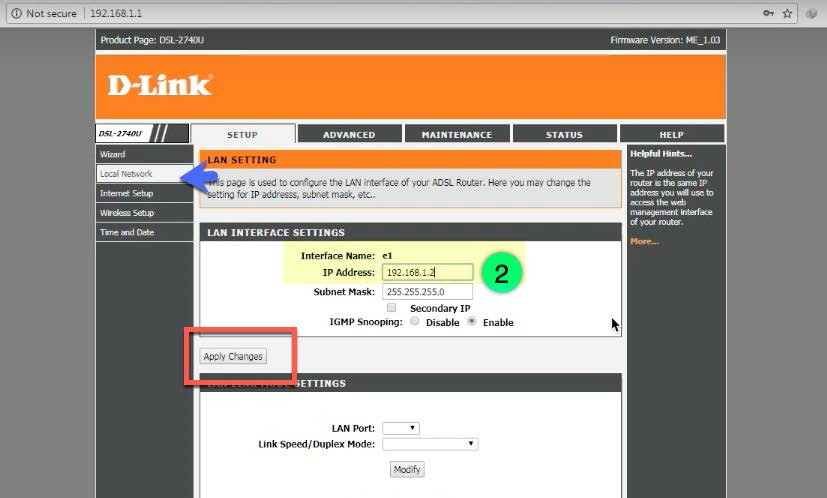
الخطوة الثانية وفيها تحتاج الي تغير IP الراوتر الذي سوف نقوم بتحويله الي اكسس وهي خطوة اساسية حيث أنك الان تستخدم الاي بي الافتراضي للراوتر 192.168.1.1 فمن القائمة الجانبية وبالتحديد local network ثم امام اختيار IP address اكتب الاي بي الجديد بحيث أنه لايتعارض مع اي بي الراوتر الأساسي فسوف نغيرة مثلا الي 192.168.1.5 الأهم انه لا يشبه الاي بي الافتراضي ثم نقوم بالضغط علي apply changes لحفظ التعديلات.
الخطوة الثالثة غلق وتعطيل DHCP server
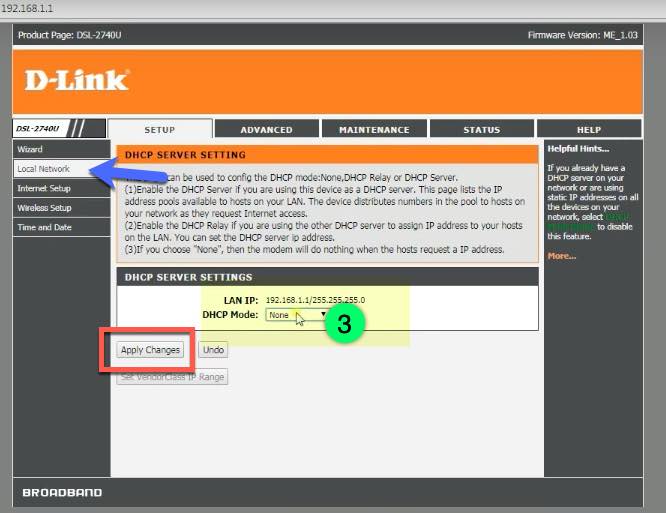
الخطوة الثالثة والمهمة هو غلق DHCP وهو المسؤل عن توزيع الايبهات للاجهزة وسوف نقوم بترك هذة الخاصية للراوتر الاساسي فمن القائمة الجانبية ايضًا ومن local network ثم اختار DHCP server هنا يجب التأكد من غلق هذه الخاصية امام اختيار DHCP mode ومن القائمة المندلسة اختار الوضع None ثم حفظ التعديلات كما وضحنا في الخطوات السابقة بالضغط علي apply changes .
الخطوة الاخيرة التوصيل والاستخدام
الان اصبح الراوتر جاهز وتم تحويله الي اكسس بوينت أو مقوي شبكة واي فاي فكل ما عليك الاّن فقط هو توصيل هذا الراوتر بإستخدام كابل انترنت الي الراوتر الاصلي ثم الاتصال علي شبكة الواي فاي الجديدة واستمتع بخدمة الانترنت عن طريق راوتر راوتر دي لينك D-Link 2740u .
ولمزيد من التفاصيل حول كافة اعدادات هذا الراوتر فقد تم شرحة مسبقا من خلال موقعنا من خلال هذا المقال شرح اعدادات راوتر دى لينك D Link .
شاركنا رأيك في صندوق التعليقات أدناه.




 ضبط اعدادات شبكة الواي فاي
ضبط اعدادات شبكة الواي فاي




